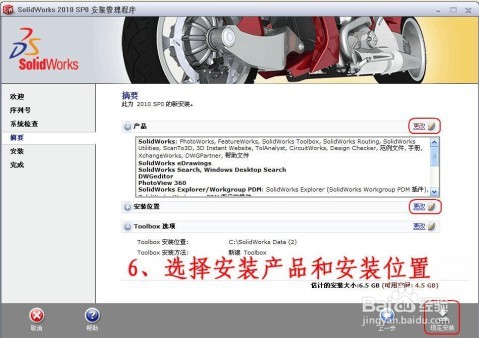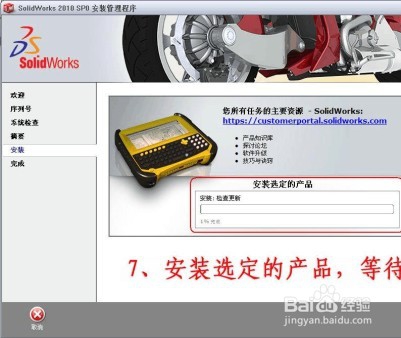SolidWorks 2010 如何安装教程步骤详解
1、打开安装包双击setup(安装前断开网络)打开如图所示:
2、然后选择单机安装选项如图所示:
3、接下来依次输入以下序列号:系列号: 0001 0001 0736 0361 JK3Q HDJ30001 0046 9634 0055 H37P D6HK0101 0000 1289 1488 R4H5 Q533三个都要填(看清楚)复制,粘贴即可!!如图所示:
4、弹出对话框选择取消如图所示:
5、选择安装产品和安装位醅呓择锗置注:可以把《产品》里面的勾,全部打上!!!Toolbox选项尽量不要更改!!!如图所示:
6、安装选定的产品,等待安装完成如图所示:
7、安装完成选择相应选项如图所示:
8、选择破解1复制此文件(此文件在安装包目录)如图所示:
9、破解2粘贴在图片中的位置如图所示:
10、安装完成打开软件如图所示:
声明:本网站引用、摘录或转载内容仅供网站访问者交流或参考,不代表本站立场,如存在版权或非法内容,请联系站长删除,联系邮箱:site.kefu@qq.com。
阅读量:31
阅读量:47
阅读量:67
阅读量:69
阅读量:31